
İçindekiler:
- Yazar Bailey Albertson [email protected].
- Public 2023-12-17 13:06.
- Son düzenleme 2025-01-23 12:47.
Windows 10'da hataları düzeltme: yöntemlere genel bakış ve karşılaştırma

Windows 10 güvenilir bir işletim sistemi değildir. Geliştiricilerin kendileri bunu kabul ediyor - aksi takdirde işletim sisteminin sorunları teşhis etmek ve düzeltmek için çok fazla aracı olmayacaktı. Ek olarak, yazılım yalnızca Windows'un farklı kategorilerdeki dosyaların bütünlüğünü kontrol etmesi için oluşturulmuştur.
İçerik
- 1 DISM aracılığıyla bir yedekleme deposunu kurtarma
-
2 Yerleşik SFC yardımcı programını kullanarak hataları tanımlayın ve düzeltin
2.1 Video: depolama kurtarma işlemlerinin nasıl başlatılacağı ve sistem dosyalarının bütünlüğünün nasıl kontrol edileceği
- 3 Kontrol Paneli ortamındaki sorun giderme araçları
-
4 Sistem hatalarını düzeltmek için üçüncü taraf yazılım
- 4.1 Windows Onarım Araç Kutusuna Genel Bakış
-
4.2 Microsoft FixWin 10'a Genel Bakış
4.2.1 Video: FixWin 10 ile Windows 10 Hataları Nasıl Onarılır
DISM Kullanarak Yedekleme Deposunu Geri Yükleme
DISM (Dağıtım Görüntüsü Hizmeti ve Yönetimi), bir işletim sistemi yedek görüntüsü ile çalışmak için özel bir yardımcı programdır. Sürekli olarak resmi toplantılarda program Windows 7 sürümünden teslim edilmeye başlandı. Araç arayüzü olmadığı için uygulama yönetimi "Komut Satırı" (CW) içinde gerçekleşiyor.
En yaygın kullanılan DISM yardımcı programı, Windows veri deposunu onarmaktır. Programın, işletim sisteminin ilk ve son koruma satırında olduğunu söyleyebiliriz. Yedekleme veri depolamasının yardımıyla, bir virüs saldırısından veya sabit sürücüdeki fiziksel bir hatadan sonra en acınacak durumlarda bile Windows performansını geri yükleyebilirsiniz. Ancak bu, tüm işlevselliğinden uzaktır. CS'de bir sorgu sırasında programa özel öznitelikler ekleyerek birçok bilgi edinebilir ve büyük miktarda veriyi düzeltebilirsiniz. DISM bir.wim (yedek depolama) dosyasıyla çalıştığından, tüm değişiklikler bu ortamda gerçekleşir.
Program şunları yapabilir:
- yedekleme verilerinin görüntüleri hakkındaki verileri görüntüleme;
- hasarlı görüntülerle ilişkili verileri silin;
- .wim dosyasında değişiklik yapma ve kaydetme;
- olay günlüğü ile çalışmak;
- sistem sürücüleri hakkında bilgi sağlamak;
- yedekleme verilerinin depolanmasını ve çok daha fazlasını geri yükleyin.
Programın çalışması için önce COP'yi başlatmanız, ardından kontrol için özel komutlar girmeniz gerekir. Kasa verilerini geri yüklemek için üç özellik kullanılmalıdır:
- / Çevrimiçi - programı mevcut işletim sistemiyle çalışacak şekilde ayarlar;
- / Temizleme-Görüntü - iş görüntünün tamamı ile yapılacaktır;
- / RestoreHealth - depoyu geri yükle.
Üç özelliği de, başında DISM kısaltmasını koyduğumuz tek satırda birleştiriyoruz ve depolama orijinal biçimine dönecek.
-
Windows aramasında, "Komut İstemi" yazın, ardından terminali yönetici olarak açın.

Yönetici olarak "Komut Satırı" konsolunu açma Sistem araması yaparak, yönetici olarak "Komut Satırı" terminalini açın
-
DISM / Online / Cleanup-Image / RestoreHealth komutunu terminale kopyalayın veya yazın ve başlatmak için Enter tuşuna basın.

Windows depolama kontrolü nasıl çalıştırılır Konsolda, DISM / Online / Cleanup-Image / RestoreHealth komutunu çalıştırın
- Programın veri deposunu taramayı ve onarmayı bitirmesini bekliyoruz.
Sistemi en başarılı yapılandırmayla başlatmak için bilgisayarı yeniden başlatıyoruz.
Yerleşik SFC yardımcı programı ile hataları tanımlayın ve düzeltin
SFC (Sistem Dosyası Denetleyicisi), sistem dosyalarını orijinal biçimlerine döndürmek için kullanılan küçük bir program kodudur. Yardımcı program geri yükleme kaynağı olarak yedekleme deposunu kullanır, bu nedenle bir sistem taraması ve geri yüklemeye başlamadan önce depolamayı DISM yardımcı programı ile kontrol etmeniz gerekir.
SFC yardımcı programıyla çalışmak basittir:
- Yukarıda gösterildiği gibi yönetici olarak "Komut İstemi" ni çalıştırın.
-
Terminalde SFC / SCANNOW komutunu yazın ve Enter tuşu ile çalıştırın.

Sistem dosyalarını bütünlük açısından düzgün bir şekilde kontrol etme Depolamayı kontrol ettikten sonra, sistem dosyası kurtarmayı çalıştırıyoruz
- Bilgisayarınızı yeniden başlatın.
Video: depolama kurtarma işlemlerinin nasıl başlatılacağı ve sistem dosyalarının bütünlüğünün nasıl kontrol edileceği
Kontrol Paneli ortamındaki sorun giderme araçları
Sistemin dosya yapısını geri yüklemek için yardımcı programlara ek olarak, çok çeşitli konfigürasyonların ayarlarında değişiklik yapabilen ve böylece belirli bir işletim sistemi segmentindeki çeşitli sorunları otomatik olarak düzeltebilen birçok başka program Windows'a gömülüdür.
Denetim Masası ortamındaki kurtarma yardımcı programları kümesi çok çeşitlidir ve aşağıdaki sorunları giderebilir:
- Bluetooth hizmeti;
- Windows Media Library ve oynatıcının kendisinde;
- ses üretim ortamı;
- küresel ağa bağlantı;
- "Mağaza" dan uygulamaların çalışması;
- yazıcı işlemi;
- Windows Update ve işletim sisteminin diğer birçok alanı.
Sorun giderme ortamını açmak için:
-
"Gezgin" adres çubuğundaki "Denetim Masası / Kontrol panelinin tüm öğeleri / Sorun Giderme / Tüm kategoriler" kopyalayın ve Enter düğmesine basın.

Denetim Masası'nda sorun giderme arayüzü nasıl açılır "Explorer" adres çubuğundaki hızlı komutu kullanarak sistemde sorun giderme için yardımcı programların listesini açın
-
İlgilendiğiniz kategoriye tıklayın ve tanılama için açılan sihirbazda "İleri" ye tıklayın.

Sorun giderme sihirbazı Çizgiye tıkladıktan sonra, Windows'un belirli bir alanında sorun giderme için bir sistem sihirbazı açılacaktır.
Kod, hemen bir tarama gerçekleştirebilir veya hata aramasını daraltmak için ek ve açıklayıcı sorular sorabilir.
Üçüncü taraf hata düzeltmeleri
Sistem hatalarını düzeltmek için standart araçlara ek olarak, üçüncü taraf tanılama programlarının büyük bir bölümü vardır. Belki de bu, Microsoft'un özgür programcılardan daha çok başarılı olduğu tek uygulama pazarıdır (eksiklikleri daha iyi görülebilir). Bununla birlikte, üçüncü taraf yardımcı programlar arasında, Windows'u bir bütün olarak ve tek tek bileşenlerini analiz etmek için iyi araçlar bulabilirsiniz.
Windows Onarım Araç Kutusuna Genel Bakış
Windows Repair Toolbox büyük olasılıkla bir program değil, çok farklı bir amaca sahip programlar ve yardımcı programlar için tam bir platformdur. Ortak arayüzlerini ve amacını birleştirir: işletim sisteminin bütünlüğünü korumak ve olası hataları düzeltmek. Windows Onarım Araç Kutusu, belirli amaçlar için yardımcı programları indirmenize ve bunları kabuğunuzun içinde çalıştırmanıza olanak tanır.
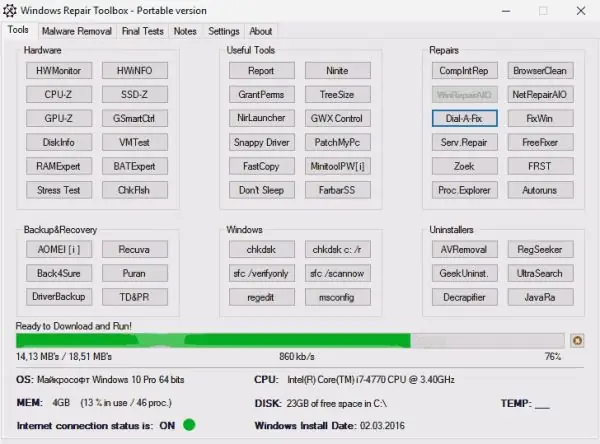
Windows Repair Toolbox, sisteminizin çalışır durumda kalmasını sağlayan bir platformdur
Tüm araçlar kategorilere ayrılmıştır:
- Donanım - bu grafiğin programları esas olarak bir tarama yönüne sahiptir ve farklı aygıtlar, örneğin bir işlemci veya sabit disk hakkında bilgi verir;
- Yedekleme ve Kurtarma - bir işletim sistemini veya tek tek bileşenleri oluşturmak ve geri yüklemek için yardımcı programlar;
- Yararlı Araçlar - raporlar ve sürücülerle çalışmak için ayrı bir sütun;
- Windows - standart sistem yardımcı programlarını çağırın: SFC, CHKDISK, "Kayıt Defteri Düzenleyicisi" ve "Sistem Yapılandırması";
- Onarımlar - işletim sisteminin farklı alanlarındaki hataları düzeltmek için araçlar;
- Kaldırıcılar - geçici dosyaları temizlemek, gereksiz bilgileri kaldırmak, disk bölümlerini ve diğer görevleri birleştirmek için yardımcı programlar.
Ayrıca, Kötü Amaçlı Yazılım Temizleme sekmesi, bilgisayarınızdaki kötü amaçlı kodları bulup kaldırmanıza yardımcı olur.
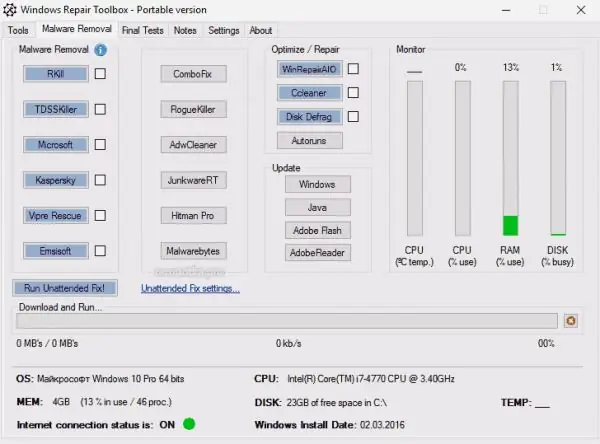
Kötü Amaçlı Yazılım Temizleme sekmesi, kötü amaçlı yazılımları bulup ortadan kaldırmaya yönelik araçlar içerir
Kalan sekmeler, programın kendisinin kurulmasından, süreçlerin, raporların ve diğer ayrıntıların otomatikleştirilmesinden sorumludur.
Programı resmi web sitesinden indirebilirsiniz.
Microsoft FixWin 10 Genel Bakış
FixWin 10, en son Windows hatalarını gidermede uzmanlaşmış küçük bir yardımcı programdır. Bununla birlikte, yardımcı programın özelliklerinin çoğu önceki sürümler için de çalışacaktır.
FixWin 10 kurulum gerektirmez, basitçe indirip çalıştırabilirsiniz.
Karşılama ekranında, yardımcı program bilgisayarın temel parametrelerini gösterecek ve ayrıca sık kullanılan kodları hızlı bir şekilde başlatmak için komutlar sağlayacaktır:
- SFC yardımcı programı;
- bir geri yükleme noktası oluşturmak;
- uygulamaların mağazadan yeniden kaydedilmesi;
-
DISM yardımcı programı.

FixWin 10 programı Karşılama ekranında, FixWin 10 bilgisayarınız hakkında temel bilgileri gösterir ve popüler hataları düzeltmek için hızlı komutlar sunar.
Büyük sistem hatalarını düzeltmek için Windows 10 sekmesine gidin Önemli sistem bileşenlerini düzeltmek için birçok yararlı işlev vardır: OneDrive, Mağaza, sistem güncellemeleri ve daha fazlası. Herhangi bir işletim sistemi bileşeniyle sorun yaşarsanız, karşılık gelen satırın karşısındaki Düzelt düğmesini tıklamanız yeterlidir.
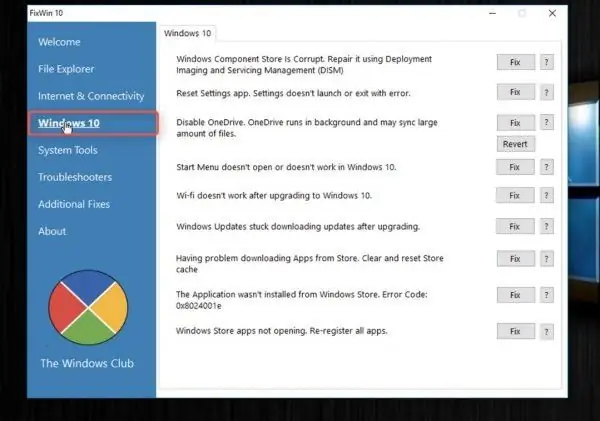
Windows 10 sekmesi, en son işletim sisteminin belirli görevlerini düzeltmek için özel program kodları içerir
Program bölümlerinin geri kalanı da yararlıdır:
- dosya sistemi ve temel Windows bileşenleriyle ilgili sorunları çözerler;
- birleştirmeye başlayın;
- durumu ağa ve İnternete bağlantıyla düzeltin;
- Çalışabilirliği "Kayıt Defteri Düzenleyicisi", "Komut Satırı" na, "Savunucunun" tüm yapısına, vb. döndür.
Programı buradan indirebilirsiniz.
Video: FixWin 10 ile Windows 10 Hataları Nasıl Onarılır
Windows çok sayıda hataya eğilimlidir, ancak bunları düzeltmek için birçok araç da vardır. Kullanıcının yalnızca yedekleme verilerini güncel tutması gerekir, ardından sistem dosyalarını geri yüklemek ve "düzinenin" bütünlüğü armut bombardımanı kadar kolay olacaktır.
Önerilen:
Apple Kimliği Sunucusuna Bağlanırken Bir Hata, Başarısız Doğrulama, Oluşturma Ve Diğer Apple Kimliği Hataları Oluştu

Apple sunucu bağlantı hatası nasıl düzeltilir? Apple Kimliğinizi oluşturamaz veya doğrulayamazsanız ne yapmalısınız? Ayrıntılı adım adım talimatlar
Plastik Bir ön Kapı Nasıl Ayarlanır Ve Temel Sorun Giderme Talimatları

Plastik bir giriş kapısı nasıl ayarlanır. Ayarlama için araçlar ve malzemeler. Döngülerin mevsimsel düzeltilmesi için ayarlama sırası ve düzenlemeler
Windows 10 Masaüstü - Kurulum Ve Sorun Giderme, Adım Adım Talimatlar Ve Ipuçları

Windows 10'da masaüstünü özelleştirme yolları. Çalışmasındaki sorunlar, nedenleri ve çözümleri. Adım adım talimatlar, videolar
Windows 10'da Ekran çözünürlüğü Nasıl Bulunur Ve Değiştirilir - Hataları Ayarlamaya Ve Düzeltmeye çalışma

Nasıl büyütülür, küçültülür, standart olmayan bir ekran çözünürlüğü ayarlanır, yönü değiştirilir. Ekran yanıp sönerse, çözünürlüğü değiştirirse, ayar yoksa ne yapmalı
Arduvaz çatı, Tasarım Ve çalıştırma özelliklerinin Yanı Sıra Kurulum Hataları Da Dahil Olmak üzere

Arduvaz çatının özellikleri. Kayrak çatı cihazı. Kendi elinizle kayrak bir çatı nasıl yapılır: adım adım talimatlar. İşletme kuralları
